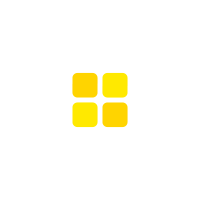分享到微信,
请点击右上角。
再选择[发送朋友]
或[分享到朋友圈]

2015-02-12 00:00
hrblxw
很多时候,如果背景中没有那么多干扰元素的话,照片就能变得很完美。但有些时候,比如拍摄蹒跚学步的小孩时,决定性的瞬间比合适的角度、完美的背景更加重要。幸运的是,我们还可以依靠Photoshop提供的强大工具帮助我们在电脑上创造一个干净的画面。

我们将教大家如何移除原图背景中父母的双手,让小孩在画面中更加突出。需要使用仿制图章工具还原画面中被大人遮住的画面内容,并且不留明显的改动痕迹,同时还会学习如何保护小孩的头发等细节内容,使其不被复制操作影响。
1.建立新图层

打开需要进行调整的照片文件。选择“窗口”>“图层”开启图层面板,在图层面板中将背景图层拖动至右下角的新建图层按钮上建立背景图层的副本。为了避免出错,保留原始文档是一步很必要的操作。
2.建立选区

从工具栏中选中快速选择工具,在选项工具栏中选择“添加到选区”图标,将画笔半径设置为35像素。使用笔刷在小孩身上单击,我们的选择区域将会用蚁行线标示出来。
3.精确调整选区

按住Alt键不放,这时快速选择工具的图标将会多出一个减号,将其移动至我们不需要的区域并点击,即可将其从选区中去除。使用这样的方法移除大人的躯干,接下来单击“调整边缘”按钮,打开对话框,将“收缩/扩展”设置为-10%,羽化半径设置为1.0像素,单击“确定”。
4.开始移除大人

使用快捷键Ctrl + J将小孩复制到一个新的图层,单击该图层前面的眼睛图标将其调整为不可见。接下来选中“背景副本”图层,使用仿制图章工具,将半径设置为175毫米,勾选“对齐”复选框,按住Alt键在背景图层中取样,将大人从画面中抹除。
5.焕然一新

因为我们已经将小孩复制到了一个新的独立图层之上,所以在使用仿制图章工具抹除大人的时候,就不用担心对小孩的部分产生影响。注意还需要对草地进行取样以抹除大人留下的阴影。接下来将“图层1”重新调整为可见,小孩的样子就恢复完美了。
6.精细调整

小孩的头发边缘可能会受到一些调整的影响而变得参差不齐,此时我们可以选择背景图层,使用笔刷边缘较软的橡皮擦工具,将尺寸设置为90像素,在头发边缘略作修整,露出下方原始图层中的画面内容替代受损的部分。调整时注意不要让大人的影子也露出来。
文章来自《影像视觉》杂志





来源:摄影作品欣赏
分享到微信,
请点击右上角。
再选择[发送朋友]
或[分享到朋友圈]